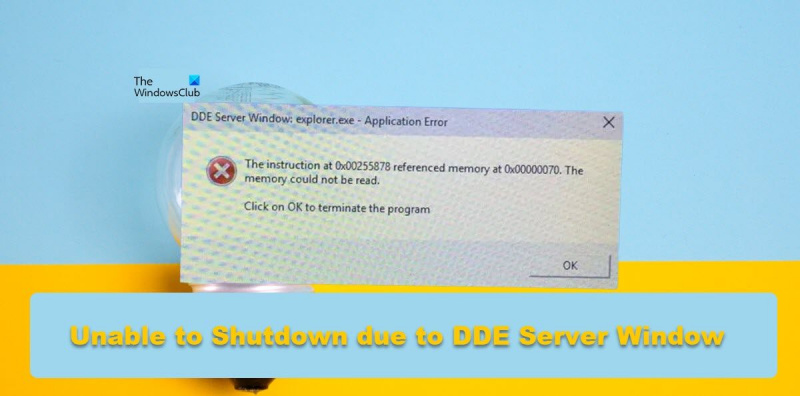ஒரு IT நிபுணராக, எனது கணினியில் வரும் பல்வேறு சிக்கல்களை நான் எப்போதும் சரிசெய்து வருகிறேன். சமீபத்தில், DDE சர்வர் விண்டோ பிழையின் காரணமாக எனது கணினி மூடப்படாத ஒரு சிக்கலை நான் சந்தித்தேன். நான் சில ஆராய்ச்சி செய்து சிக்கலை சரிசெய்ய முடிந்தது. நான் அதை எப்படி செய்தேன் என்பது இங்கே. முதலில், பணி நிர்வாகிக்குச் சென்று DDE சர்வர் விண்டோவை உள்ளடக்கிய செயல்முறை மரத்தை முடிப்பதன் மூலம் செயல்முறையை முடிக்க முயற்சித்தேன். இருப்பினும், இது வேலை செய்யவில்லை மற்றும் செயல்முறை தொடர்ந்து இயங்கியது. அடுத்து, கட்டளை வரியைப் பயன்படுத்தி செயல்முறையை அழிக்க முயற்சித்தேன். செயல்முறையை முடிக்க டாஸ்க்கில் கட்டளையைப் பயன்படுத்தினேன். இது வேலை செய்தது மேலும் DDE சர்வர் விண்டோ இயங்கவில்லை. இறுதியாக, நான் எனது கணினியை மறுதொடக்கம் செய்தேன், சிக்கல் சரி செய்யப்பட்டது. உங்களுக்கு இந்தச் சிக்கல் இருந்தால், இந்தப் படிகளை முயற்சிக்கவும், அவை உங்களுக்குச் செயல்படுகிறதா என்பதைப் பார்க்கவும்.
சில பயனர்கள் தங்கள் விண்டோஸ் பிசியை மூட முடியவில்லை என்று குறிப்பிட்டுள்ளனர் DDE சர்வர் சாளரம் . DDE சர்வர் என்பது உள்ளமைக்கப்பட்ட விண்டோஸ் பயன்பாடாகும், இது உங்கள் கணினியில் உள்ள நிரல்களை ஒருவருக்கொருவர் தொடர்பு கொள்ள அனுமதிக்கிறது. இருப்பினும், நீங்கள் கணினியை மூட விரும்பினால், பயன்பாடு அதைச் செய்ய உங்களை அனுமதிக்க வேண்டும், ஆனால் அது இங்கே இல்லை. இந்த இடுகையில், இந்த சிக்கலைப் பற்றி விவாதிப்போம், அதைச் சரிசெய்ய நீங்கள் என்ன செய்ய முடியும் என்பதைப் பார்ப்போம்.
DDE சர்வர் சாளரம்: explorer.exe - பயன்பாட்டு பிழை
0x00255878 இல் உள்ள அறிவுறுத்தல் 0x00000070 இல் நினைவகத்தைக் குறிக்கிறது. நினைவகத்தைப் படிக்க முடியாது.
நிரலை மூட சரி என்பதைக் கிளிக் செய்யவும்
விண்டோஸ் 10 பூட்டு திரை செய்திகள்
DDE சர்வர் விண்டோ Explorer.exe எச்சரிக்கை காரணமாக மூட முடியவில்லை
DDE சர்வர் விண்டோ எச்சரிக்கை காரணமாக உங்கள் கணினியை மூட முடியவில்லை என்றால், இந்த உதவிக்குறிப்புகளைப் பின்பற்றவும்:
- கோப்பு எக்ஸ்ப்ளோரரை மறுதொடக்கம் செய்யுங்கள்
- இந்த ரெஜிஸ்ட்ரி அமைப்புகளை சரிசெய்யவும்
- உங்கள் சிஸ்டத்தை ஷட் டவுன் செய்ய வேறு முறையைப் பயன்படுத்தவும்
- பணிப்பட்டியை தானாக மறைப்பதை முடக்கு
- SFC மற்றும் DISM ஐ இயக்கவும்
- க்ளீன் பூட்டை சரிசெய்தல்
அவற்றைப் பற்றி விரிவாகப் பேசலாம்.
1] கோப்பு எக்ஸ்ப்ளோரரை மறுதொடக்கம் செய்யுங்கள்.
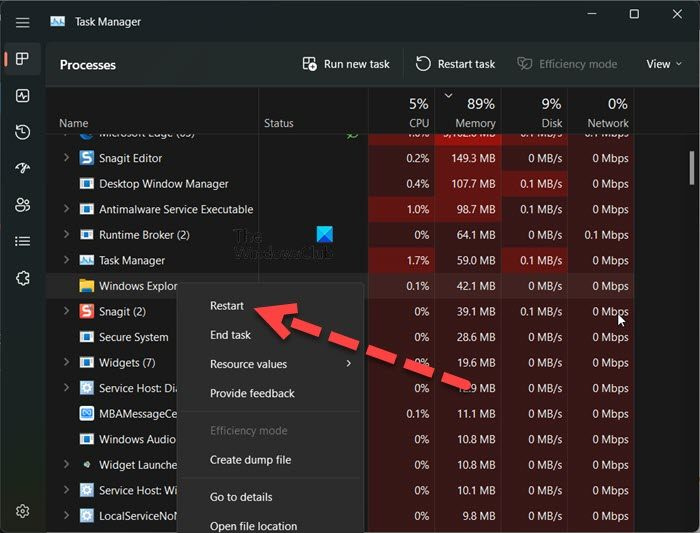
நீங்கள் செய்ய வேண்டிய முதல் விஷயம் கோப்பு எக்ஸ்ப்ளோரரை மறுதொடக்கம் செய்ய வேண்டும். கோப்பு எக்ஸ்ப்ளோரரை மறுதொடக்கம் செய்வது, கேள்விக்குரிய பிழைக் குறியீட்டை ஏற்படுத்தக்கூடிய சிக்கலைத் தீர்க்கலாம். அதையே செய்ய, பரிந்துரைக்கப்பட்ட படிகளைப் பின்பற்றவும்.
- திறந்த பணி மேலாளர்.
- வலது கிளிக் விண்டோஸ் எக்ஸ்ப்ளோரர் அல்லது Explorer.exe.
- மீண்டும் ஏற்று என்பதைத் தேர்ந்தெடுக்கவும்.
உங்கள் பணிப்பட்டி மறைந்து மீண்டும் தோன்றும். இறுதியாக, கணினியை மீண்டும் மூட முயற்சிக்கவும், அது செயல்படுகிறதா என்று பார்க்கவும்.
2] இந்த ரெஜிஸ்ட்ரி அமைப்புகளை மாற்றவும்
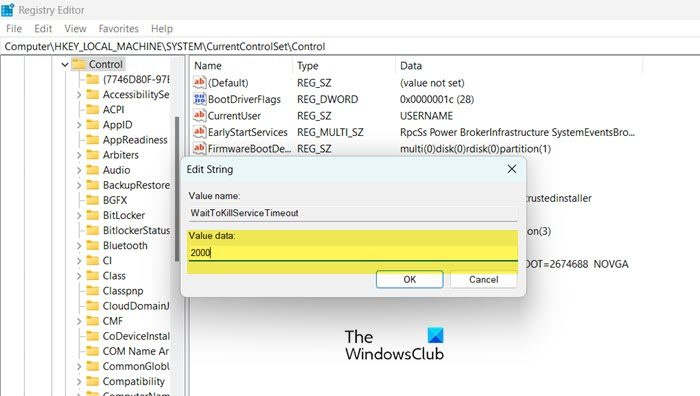
உங்கள் சிஸ்டத்தை ஷட் டவுன் செய்யும்படி விண்டோஸுக்கு நீங்கள் அறிவுறுத்தும் போது, சிஸ்டத்தை மூடுவதற்கு முன் அனைத்து பின்னணிப் பணிகளையும் முடக்க 4-5 வினாடிகள் ஆகும். இந்த தீர்வில், நாங்கள் பின்வரும் இரண்டு ரெஜிஸ்ட்ரி கீகளை உருவாக்கி, பின்னணி பணிகளை முடக்க எடுக்கும் நேரத்தை குறைக்க அவற்றை உள்ளமைப்போம்.
- whitekillservicetimeout: அனைத்து பணிகளையும் மூடுவதற்கு எவ்வளவு நேரம் ஆகும் என்பதை கணினிக்கு தெரிவிக்க இந்த விசை பயன்படுத்தப்படுகிறது.
- AutoConecTasks: 'முடக்கு' பொத்தானை அழுத்தியவுடன் அனைத்து பயன்பாடுகளையும் கட்டாயப்படுத்தி மூடவும்.
உங்கள் பிரச்சனையை தீர்க்க இந்த இரண்டு சேவைகளை அமைக்க உள்ளோம். இருப்பினும், இதைச் செய்வதற்கு முன், ஏதேனும் தவறு நடந்தால், உங்கள் பதிவேட்டில் காப்புப் பிரதி எடுப்பது நல்லது. அதையே செய்ய பரிந்துரைக்கப்பட்ட படிகளைப் பின்பற்றவும்.
- திறந்த ரெஜிஸ்ட்ரி எடிட்டர் தொடக்க மெனுவிலிருந்து.
- அடுத்த இடத்திற்கு செல்லவும். |_+_|.
- இருமுறை கிளிக் செய்யவும் WhitekillServiceTimeout மதிப்பை 2000 ஆக அமைத்து சரி என்பதைக் கிளிக் செய்யவும்.
- இப்போது உங்கள் கணினியை மூடிவிட்டு, சிக்கல் தீர்க்கப்பட்டதா என்று பார்க்கவும். சிக்கல் தொடர்ந்தால், நாங்கள் AutoEndTask ஐ உள்ளமைக்க வேண்டும்.
- ரெஜிஸ்ட்ரி எடிட்டரில் பின்வரும் இடத்திற்கு செல்லவும்.|_+_|
- டெஸ்க்டாப்பில் வலது கிளிக் செய்து தேர்ந்தெடுக்கவும் புதிய > சரம் மதிப்பு.
- இதற்கு மறுபெயரிடவும் தானாக முடிக்கப்பட்ட பணிகள், மதிப்பை வலது கிளிக் செய்து திருத்து என்பதைத் தேர்ந்தெடுக்கவும்.
- மதிப்பை 1 ஆக அமைத்து சரி என்பதைக் கிளிக் செய்யவும்.
இறுதியாக, உங்கள் கணினியை அணைக்கவும். இது உங்களுக்கான வேலையைச் செய்யும்.
இந்த அமைப்புகளை மாற்ற அல்டிமேட் விண்டோஸ் ட்வீக்கரையும் பயன்படுத்தலாம்.
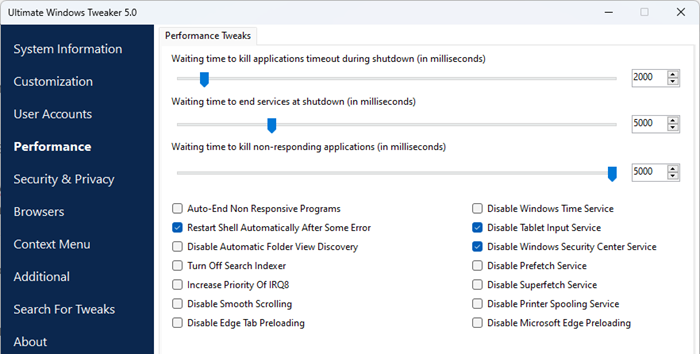
செயல்திறன் பிரிவில் அமைப்புகளைக் காண்பீர்கள்.
படி: பணிநிறுத்தத்தில் பயன்பாடுகளை மூடுவதற்கு முன் விண்டோஸ் எவ்வளவு நேரம் காத்திருக்கிறது என்பதை மாற்றவும்
3] உங்கள் கணினியை அணைக்க மற்றொரு முறையைப் பயன்படுத்தவும்.
நீங்கள் தொடக்க மெனுவிலிருந்து கணினியை மூட முயற்சித்து பிழை செய்தியைப் பெற்றிருந்தால், உங்கள் கணினியை மூடுவதற்கு பின்வரும் முறைகளில் ஏதேனும் ஒன்றைப் பயன்படுத்தவும்.
- Alt+F4 ஐ அழுத்தி, கீழ்தோன்றும் மெனுவிலிருந்து ஷட் டவுன் என்பதைத் தேர்ந்தெடுத்து, சரி என்பதைக் கிளிக் செய்யவும்.
- ஓபன் ரன் (வின்+ஆர்), தட்டச்சு செய்யவும் பணிநிறுத்தம் -s -f -t 00 சரி என்பதைக் கிளிக் செய்யவும்.
4] டாஸ்க்பார் தானாக மறைவை முடக்கு
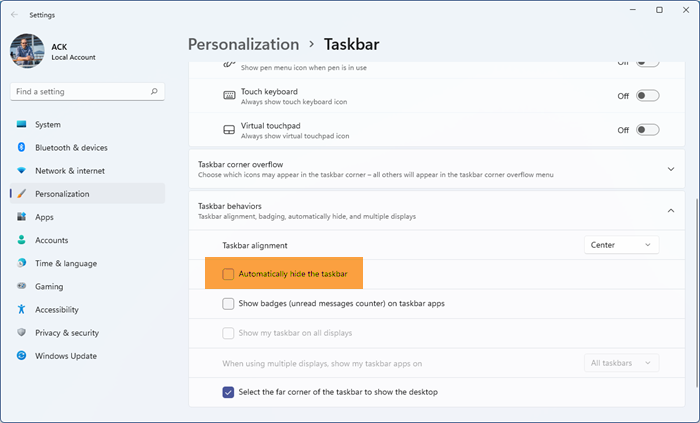
இது சற்று விசித்திரமாகத் தோன்றலாம், ஆனால் சில பயனர்கள் Taskbar தானியங்கு மறை அம்சம் இயக்கப்பட்டபோது இந்தச் சிக்கலை எதிர்கொண்டதாகத் தெரிவித்தனர். இந்த நிலை உங்கள் விஷயத்திலும் இருக்கலாம், 'தானியங்கு-மறை பணிப்பட்டி' விருப்பத்தை முடக்க முயற்சி செய்யலாம், அது உதவுகிறதா என்று பார்க்கலாம். அதையே செய்ய பரிந்துரைக்கப்பட்ட படிகளைப் பின்பற்றவும்.
- திறந்த அமைப்புகள் Win + I இன் படி.
- செல்க தனிப்பயனாக்கம் > பணிப்பட்டி.
- பணிப்பட்டி நடத்தையை விரிவுபடுத்தவும் (இதை நீங்கள் விண்டோஸ் 10 இல் செய்ய வேண்டியதில்லை) மற்றும் முடக்கவும் பணிப்பட்டியை தானாக மறை அல்லது பணிப்பட்டியை டெஸ்க்டாப் பயன்முறையில் தானாக மறைக்கவும்.
இறுதியாக, அமைப்புகளை மூடி, சிக்கல் தீர்க்கப்பட்டதா என்று பார்க்கவும்.
அமைதியான தொகுதி கோப்பு
5] SFC மற்றும் DISMஐ இயக்கவும்
உங்கள் கணினி கோப்புகள் சிதைந்திருந்தால், கேள்விக்குரிய சிக்கலை நீங்கள் சந்திக்கலாம். கணினி கோப்புகளை மீட்டமைக்க, நாம் சில கட்டளைகளை இயக்க வேண்டும். எனவே ஆரம்பிக்கலாம் கட்டளை வரி நிர்வாகியாக நாங்கள் சில கட்டளைகளை இயக்கப் போகிறோம்.
முதலில், SFC கட்டளை கணினி கோப்பு சரிபார்ப்பை இயக்கி, அது செயல்படுகிறதா என்று பார்ப்போம்.
|_+_|மேலே உள்ள கட்டளையை இயக்கிய பிறகு உங்கள் சிக்கல் தீர்க்கப்பட்டால், cmd ஐ மூடிவிட்டு வேலைக்குத் திரும்பவும். சிக்கல் தொடர்ந்தால், கீழே குறிப்பிடப்பட்டுள்ள DISM கட்டளையை இயக்கவும்.
|_+_|இரண்டு கட்டளைகளை இயக்கிய பிறகு, சிக்கல் தீர்க்கப்பட்டதா என சரிபார்க்கவும்.
6] கிளீன் பூட் ட்ரபிள்ஷூட்டிங்
எதுவும் வேலை செய்யவில்லை என்றால், பணிநிறுத்தம் செயல்முறைக்கு முரண்படும் மூன்றாம் தரப்பு பயன்பாடு உள்ளதா என்பதைப் பார்க்க, கடைசி முயற்சியாக சுத்தமான பூட் சரிசெய்தல். கிளீன் பூட் பயன்முறையில் கணினியை மறுதொடக்கம் செய்ய முடிந்தால், மூன்றாம் தரப்பு மென்பொருளால் இந்த சிக்கல் ஏற்பட்டது என்று நாங்கள் கூறலாம். பின்னர் செயல்முறைகளை கைமுறையாக இயக்கி, குற்றவாளியைக் கண்டறியவும். இறுதியாக, சிக்கலை ஏற்படுத்தும் நிரலை நிறுவல் நீக்கவும் அல்லது முடக்கவும், உங்கள் பிரச்சனை நிரந்தரமாக தீர்க்கப்படும்.
இணைக்கப்பட்டது: விண்டோஸ் பிசி அணைக்காது
இந்த இடுகையில் குறிப்பிடப்பட்டுள்ள தீர்வுகளைப் பயன்படுத்தி நீங்கள் சிக்கலை சரிசெய்ய முடியும் என்று நம்புகிறேன்.
இயல்புநிலை பி.டி.எஃப் பார்வையாளர் விண்டோஸ் 10 ஐ மாற்றவும்
DDE சர்வர் ஒரு வைரஸா?
DDE என்பது டைனமிக் டேட்டா எக்ஸ்சேஞ்ச் என்பதன் சுருக்கமாகும். DDE சேவையகம் உங்கள் கணினியில் உள்ள பயன்பாடுகள் ஒன்றையொன்று தொடர்பு கொள்ள அனுமதிக்கிறது. இது பழைய விண்டோஸ் பயன்பாடு மற்றும் தெளிவாக வைரஸ் அல்ல. உங்களுக்கு இன்னும் சந்தேகம் இருந்தால், வைரஸ் தடுப்பு அல்லது மைக்ரோசாஃப்ட் டிஃபென்டர் கருவி மூலம் உங்கள் கணினியை ஸ்கேன் செய்ய முயற்சிக்கவும்.
படி: தனிப்பட்ட கோப்புகள் மற்றும் மைக்ரோசாஃப்ட் டிஃபென்டர் மூலம் கைமுறையாக ஸ்கேன் செய்வது எப்படி
விண்டோஸ் டிடிஇ சர்வரை எவ்வாறு சரிசெய்வது?
DDE சேவையகம் பயனர் தங்கள் கணினியை மூட அனுமதிக்காது. இந்தச் சிக்கலைச் சரிசெய்ய, பணிப்பட்டியைத் தானாக மறைப்பதை முடக்கலாம் அல்லது இந்த இடுகையில் குறிப்பிடப்பட்டுள்ள வேறு சில தீர்வுகளைப் பயன்படுத்தலாம். இருப்பினும், நீங்கள் முதல் தீர்வைத் தொடங்கவும், பின்னர் உங்கள் வழியில் செயல்படவும் பரிந்துரைக்கிறோம். இந்த தீர்வுகளைப் பயன்படுத்தி நீங்கள் சிக்கலை சரிசெய்ய முடியும் என்று நம்புகிறேன்.
மேலும் படிக்க: விண்டோஸ் புதுப்பிப்பு மற்றும் பணிநிறுத்தம்/மறுதொடக்கம் ஆகியவை வேலை செய்யாது மற்றும் அது போகாது.